So installieren Sie die Standard-Apps von OS X in El Capitan

OS X El Capitan wird mit einigen vorinstallierten Apps geliefert, von denen viele sehr nützlich sind ... und einige nicht. Löschen dieser Apps ist einfach: Ziehen Sie sie einfach in den Papierkorb. Die Neuinstallation ist jedoch nicht ganz so einfach.
VERBINDUNG: Was ist das Game Center von Apple und sollte es benutzt werden?
Nehmen wir an, Sie entschließen sich, die Game Center-App zu löschen. Mach dir keine Sorgen, wir werden dich nicht beschuldigen, wenn du es tust. Oder Sie haben sich entschieden, dass Sie keine Pages, iMovie oder Keynote benötigen. Sie erhalten keinen großen Nutzen, wenn Sie sie löschen, aber Sie können.
Aber was ist, wenn Sie später entscheiden, dass Sie sie zurückhaben möchten?
Die Installation oder Neuinstallation einiger Anwendungen, einschließlich Pages, Keynote und GarageBand, ist sehr einfach. Öffne einfach den App Store, suche nach der gewünschten App und installiere sie.
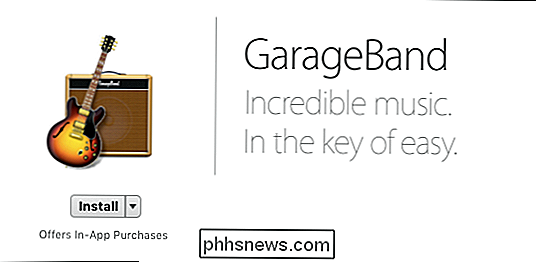
Aber andere vorinstallierte Apps sind nicht im App Store, was die Dinge etwas komplizierter macht. In früheren Versionen von OS X können Sie die Installation mithilfe der Installations-CD neu installieren, aber ab der neuesten Version von OS X-10.11 El Capitan müssen Sie das gesamte System neu installieren.
So stellen Sie Standard-Apps wieder her
Bevor wir beginnen, sollten wir wiederholen: Auch wenn Sie denken, dass diese Drittanbieter-Apps in der Tat überlegene Ersatzgeräte sind, löschen Sie nicht die ursprünglichen Standard-Apps. Sie tun nichts anderes, als eine unwichtige Menge an Speicherplatz zu belegen.
Das heißt, wenn Sie diesen Artikel lesen, dann haben Sie wahrscheinlich schon. Gehen Sie in diesem Fall zum App Store und laden Sie das El Capitan Installationsprogramm herunter (falls Sie es noch nicht in Ihrem Anwendungsordner haben).

Wenn Sie El Capitan über den App Store herunterladen und installieren, ist es wichtig zu wissen dass es Ihre Apps, Dokumente und andere persönliche Dateien nicht löscht. Wenn Sie OS X neu installieren, wird Ihr Computer genau so angezeigt, wie Sie ihn verlassen haben, außer dass Sie jetzt keine Apps mehr verpassen.
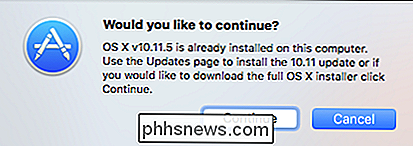
You don ' t müssen OS X sofort nach dem Herunterladen aus dem App Store neu installiert werden. Das System-Installationsprogramm befindet sich im Ordner "Programme", sodass Sie es jederzeit neu installieren können, ohne es erneut herunterladen zu müssen.
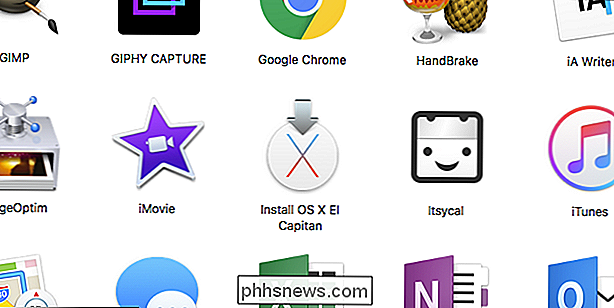
Folgen Sie in jedem Fall einfach den Anweisungen.
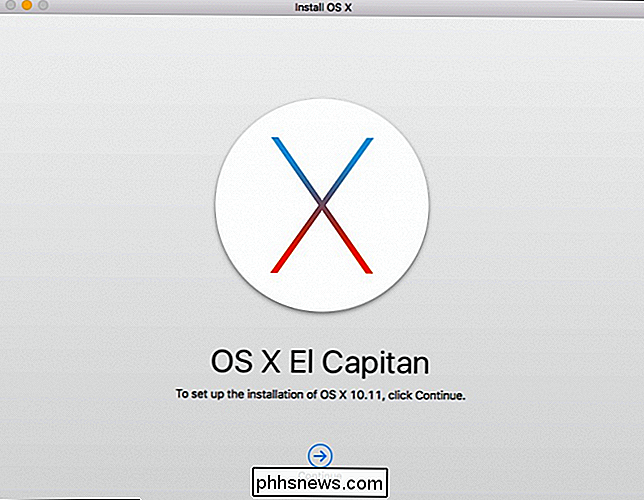
Ein anderes Folgendes ist zu beachten: Sie können nicht die neueste Version einer Standardanwendung verwenden, z. B. die Mail- oder iCal-Version, die mit El Capitan auf einer früheren Version von OS X geliefert wird. Wenn Sie die neueste Version von OS X benötigen, benötigen Sie eine Aktualisierung.
Wenn alles gut geht, löst das dein Problem und deine Standard-Apps werden zurückkehren. Denken Sie daran, sie in der Zukunft nicht mehr zu löschen, damit Sie später nicht noch einmal durch diesen Prozess gehen.

So fügen Sie dem Apple-Kalender Ereignisse in einfacher Sprache hinzu
Eine der ärgerlichsten Dinge in der Kalender-Software ist, dass das Hinzufügen von Ereignissen in der Regel Tabbing oder Tippen von Textfeld zu Textfeld erfordert. Mit Apple Calendar können Sie jedoch einfache Sätze in einfacher Sprache eingeben, und die Anwendung berechnet die Felder für Sie. Nutzen Sie die Desktopkalenderfunktionen von Microsoft Outlook.

Schneller Zugriff auf Entwürfe in der iOS Mail App mit einem langen Tastendruck
Vielleicht haben Sie Entwürfe von alten Nachrichten, die Sie nicht fertigstellen konnten, oder vielleicht verwenden Sie Entwurfsnachrichten als Vorlagen Sie müssen nicht immer und immer wieder tippen. Wenn Sie Entwürfe verwenden, können Sie in der iOS Mail-App schneller darauf zugreifen, statt den Ordner Entwürfe zu durchsuchen.



